¿Has pensado alguna vez en jugar y utilizar LoiLo Game Recorder para hacer resaltar tu juego? Imagina este escenario: Acabas de conseguir una increíble victoria en tu juego favorito. Tu corazón se acelera, la adrenalina sube y no puedes esperar a compartir este momento épico con tus amigos o seguidores. Pero, ¿cómo te aseguras de que estas emocionantes secuencias de juego se capturen en todo su esplendor? Aquí es donde entra en juego LoiLo Game Recorder. LoiLo Game Recorder es un software diseñado para capturar y guardar tus sesiones de juego como archivos de video. A pesar de ser de descarga gratuita, ofrece una serie de funciones útiles. Creado como complemento del software de edición de video LoiLoScope, el grabador de juegos funciona de forma independiente y no requiere pago. Además, si quieres saber más sobre LoiLo Game Recorder, es hora de que continúes y te sumerjas en este artículo.
En este artículo
Especificaciones y funciones de LoiLo Game Recorder
LoiLo Game Recorder destaca por sus impresionantes especificaciones y funciones. Si estás deseando utilizar LoiLo como herramienta de grabación, esto es lo que necesitas saber en detalle:
Especificaciones y requisitos del sistema para LoiLo Game Recorder
Si piensas utilizar LoiLo Game Recorder, es importante que conozcas las especificaciones y requerimientos del sistema de LoiLo. Profundicemos en sus especificaciones y requerimientos del sistema:
- Sistemas operativos compatibles. LoiLo Game Recorder está diseñado para sistemas basados en Windows, incluyendo Windows 7, 8 y 10.
- Requerimientos de RAM y almacenamiento. Al menos tu computadora debería ser Core i3 con 2 GB de RAM.
- Espacio del disco duro. El software necesita al menos 5 GB de espacio libre en el disco duro de tu computadora para instalarse y funcionar correctamente.
Características principales
- Alta resolución. Al descargar LoiLo, podrás acceder al soporte del formato Motion-JPEG. Esto te permite experimentar un equilibrio óptimo entre el tamaño del archivo y la calidad de la imagen. Como resultado, te permite producir impresionantes videos full HD con un consumo mínimo de espacio de almacenamiento en tu computadora.
- Fácil de usar. LoiLo Game Recorder ofrece una experiencia de grabación sencilla e intuitiva de forma gratuita. Simply launch the desired game, press the record button, and you're ready to capture your gameplay.
- Rendimiento consistente. Usar LoiLo con juegos como Final Fantasy 14 no ralentiza mucho el juego en comparación con otros grabadores. Puede que vaya lento, pero no tanto como para estropear tus videos.
- Amplia compatibilidad de juegos. LoiLo es compatible con varios juegos populares, incluyendo Battlefield 4, Call of Duty: Ghosts, Minecraft y muchos más. Además, es compatible con varios juegos de navegador y DirectX 9, 10 y 11, juegos compatibles con OpenGL, lo que proporciona una amplia compatibilidad con diferentes plataformas de juego.
Después de explorar esta parte, es hora de aprender a utilizar una grabadora de video LoiLo. Así pues, toma tu computadora portátil o tu computadora, y vamos a sumergirnos en la siguiente parte.
Cómo utilizar el grabador de video LoiLo
Si quieres utilizar LoiLo Game Recorder, a continuación te explicamos cómo grabar tu juego en la computadora:
Paso 1: Instala el software en el disco duro de tu computadora. El instalador ocupa 71,3 MB, pero necesitarás al menos 5 GB de espacio.
Paso 2: Abre el juego que quieras grabar y la grabadora. Haz clic en el icono de engranaje para acceder a los ajustes. Establece la carpeta de ubicación para guardar las grabaciones y ajusta la calidad del video. Una vez hecho esto, cierra la ventana de ajustes.
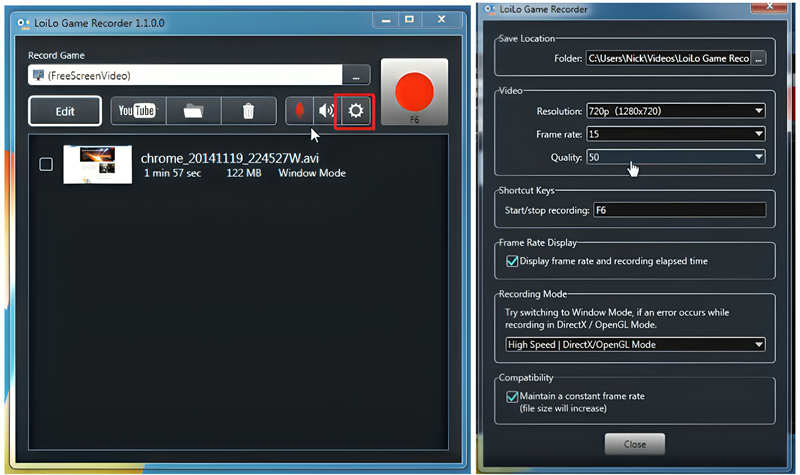
Paso 3: Para grabar tu voz, haz clic en el botón Micrófono.
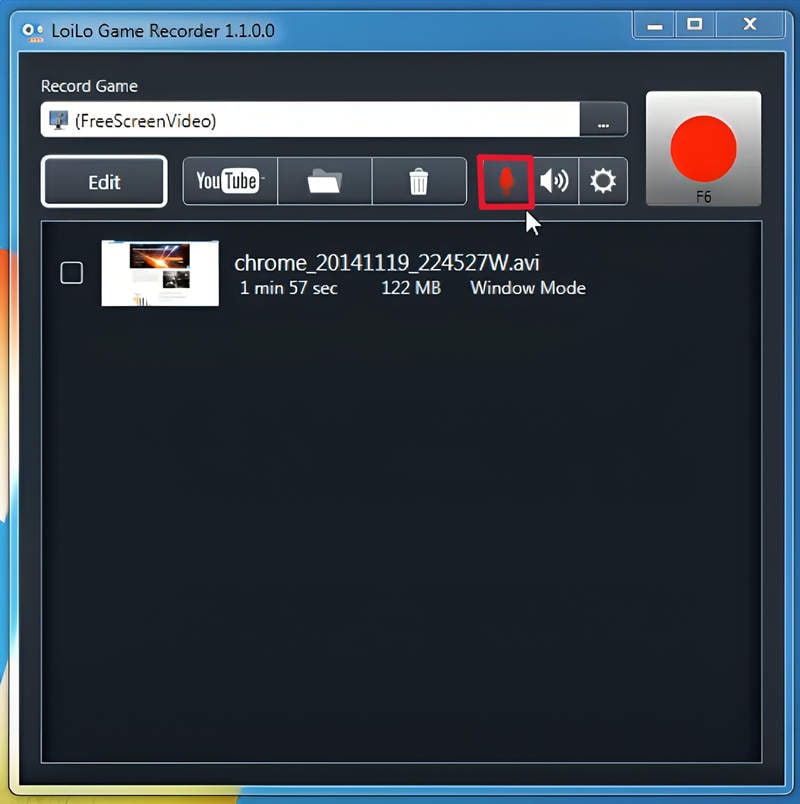
Paso 4: Haz clic en el icono de tres puntos y LoiLo Game Recorder detectará todas las ventanas abiertas en tu computadora. Selecciona tu ventana de juego y, a continuación, presiona el botón grande Grabar para empezar a grabar tu juego.
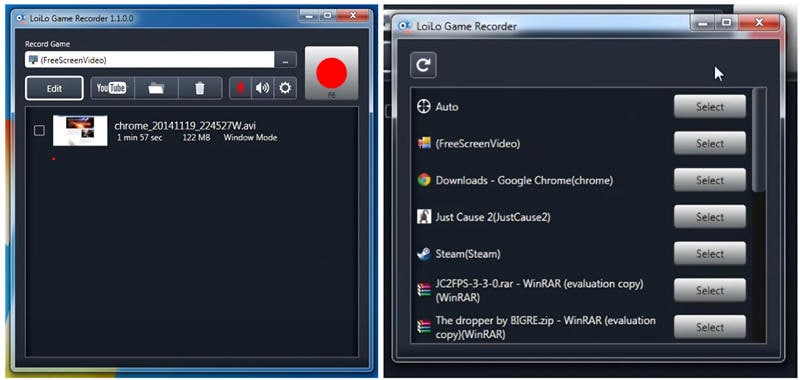
Paso 5: Después de grabar, haz clic en la opción "Detener grabación" para finalizar la sesión de grabación.
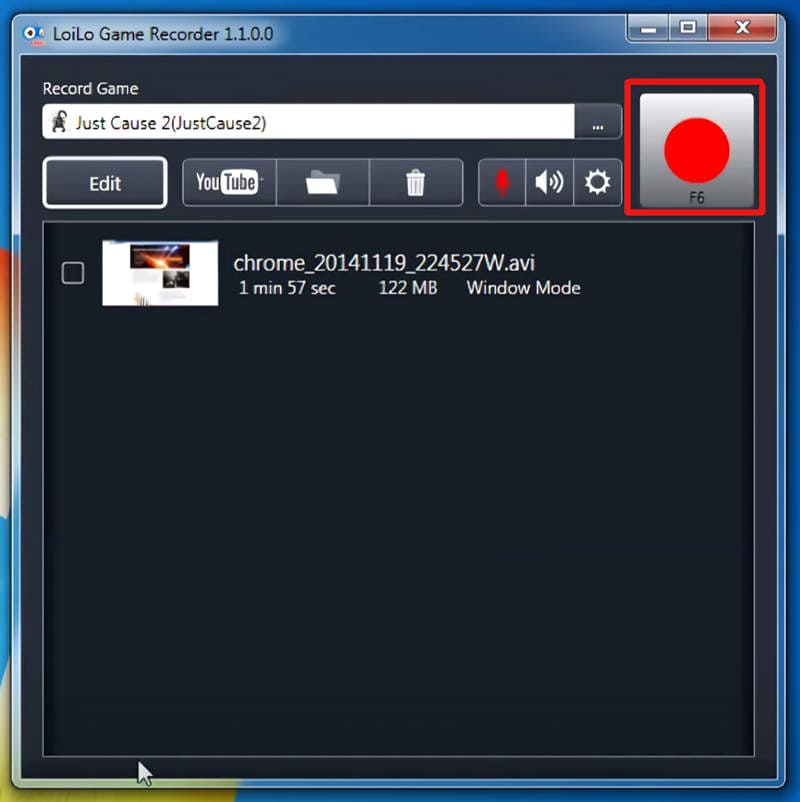
Consejos para mejorar la calidad de grabación y reducir el impacto en el rendimiento con LoiLo Game Recorder:
Esta sección te dará algunos consejos útiles para grabar sin problemas con Loilo, especialmente si tienes poca RAM en tu computadora. Aquí los tienes:
- Baja la resolución. Considera la posibilidad de grabar a una resolución inferior para reducir el tamaño del archivo manteniendo la calidad del video.
- Ajustar velocidad de fotogramas. Reducir la frecuencia de imagen también puede ayudar a conservar recursos sin comprometer la fluidez del video.
- Optimizar ajustes. Experimenta con distintos ajustes, como la velocidad de bits y las opciones de codificación. Esta técnica encuentra el equilibrio óptimo entre el tamaño del archivo y la calidad del video en tu computadora.
- Cierra las aplicaciones en segundo plano. Cierra las aplicaciones y procesos innecesarios en segundo plano para liberar recursos del sistema.
- Actualizar controladores. Asegúrate de que tu tarjeta gráfica y otros controladores del sistema están actualizados para maximizar la compatibilidad y el rendimiento con LoiLo Game Recorder.
Si quieres una alternativa, cabe mencionar que Democreator es una alternativa a LoiLo Game Recorder. Democreator ofrece funciones similares para grabar secuencias de juego y crear contenido de video. Pasemos a la siguiente parte si quieres saber más sobre DemoCreator.
Alternativa a LoiLo Screen Recorder
Como ya hemos dicho, DemoCreator es la mejor alternativa para quienes buscan un grabador de juegos. Entonces, ¿qué es Wondershare DemoCreator??
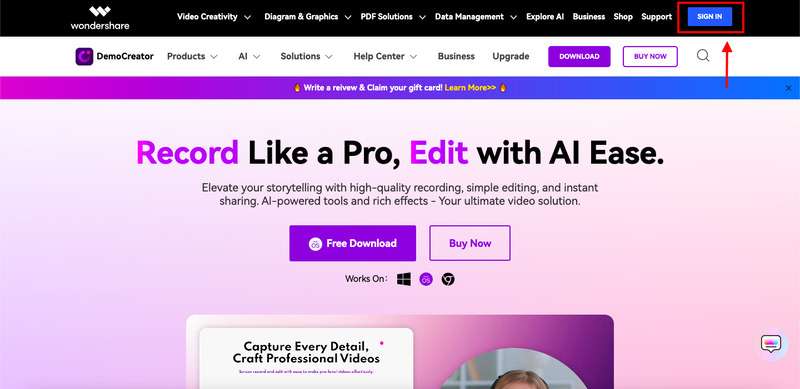
Wondershare DemoCreator es una herramienta de grabación adecuada para los momentos de juego. Con DemoCreator, puedes capturar fácilmente secuencias de video, audio y webcam en pistas distintas. Lo que te gustará de esta herramienta es que tienes un control total sobre tu contenido al gestionar directamente cada pista durante la fase de edición. También puedes capturar tus partidas en una asombrosa resolución 4K u 8K, con una impresionante frecuencia de imagen de 120 fotogramas por segundo. ¡Disfruta de una estabilidad inigualable que puede durar hasta 24 horas sin experimentar retrasos ni interrupciones!
Wondershare DemoCreator y LoiLo Screen Recorder son buenos para capturar el contenido de la pantalla. Pero saber en qué se diferencian puede ayudarte a elegir el que mejor se adapte a tus necesidades. Revisemos la tabla de abajo:
 Un grabador de pantalla gratuito para Windows |
Grabador y editor de video fácil para PC&Mac |
Especificaciones
|
Especificaciones
|
Ventajas
|
Ventajas
|
Desventajas
|
Desventajas
|
| "LoiLo Screen Recorder ofrece un gran rendimiento y fiabilidad para capturar secuencias de juego. Es fácil de usar y no afecta significativamente al rendimiento del juego". | "Interfaz fácil de usar. Están disponibles casi todos los efectos de transición. Compré una suscripción anual porque es un software de edición y grabación impresionante para jugadores. Excelente” --En Trustpilot |
Guía paso a paso sobre cómo usar Wondershare DemoCreator:
Wondershare DemoCreator ofrece una interfaz fácil de usar y potentes funciones para capturar y editar grabaciones de pantalla. Sigue estos pasos para sacar el máximo partido a este versátil software:
Paso 1: Empieza iniciando Wondershare DemoCreator en tu computadora.
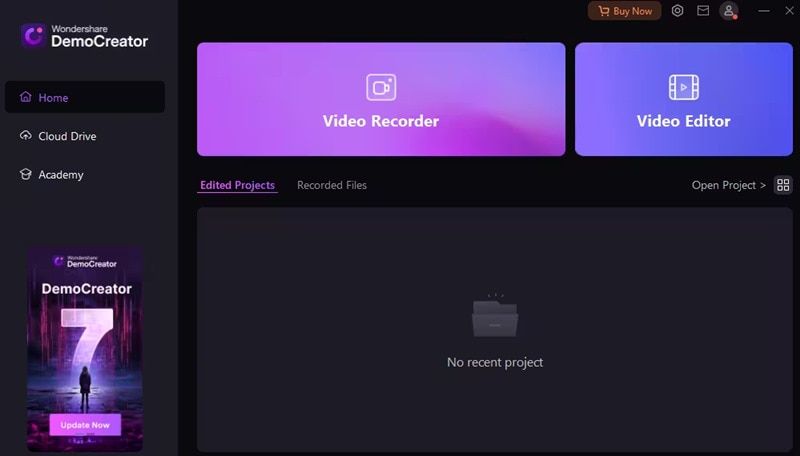
Paso 2: Configura los ajustes de grabación, como el área de grabación, la entrada de audio y la velocidad de fotogramas, según tus preferencias.
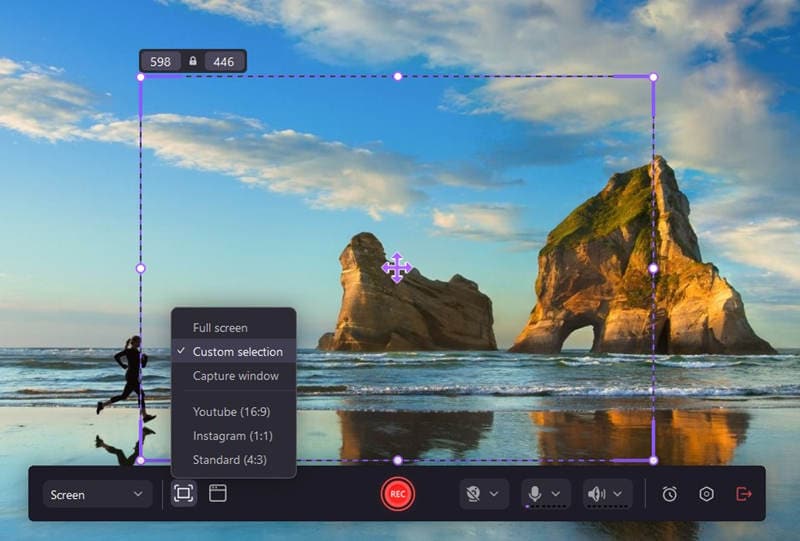
Paso 3: Elige el Área de tu pantalla que quieres grabar.
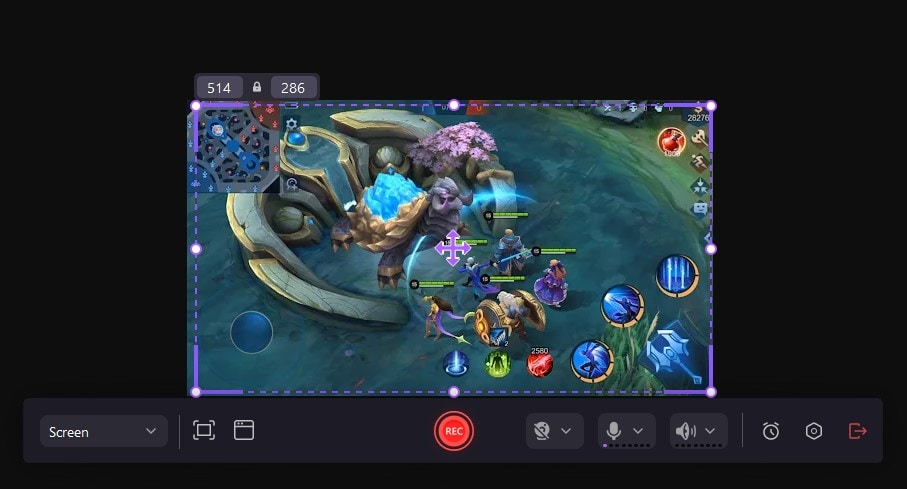
Paso 4: Haz clic en el botón "Grabar" para iniciar la sesión de grabación.
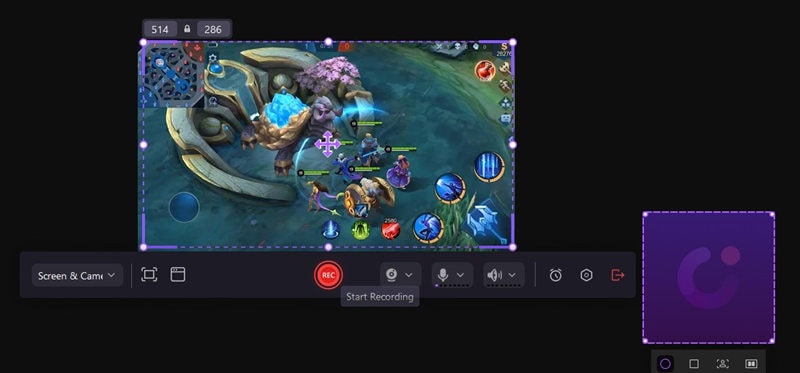
Paso 5: Accede a una serie de herramientas de edición para Mejorar tu grabación.
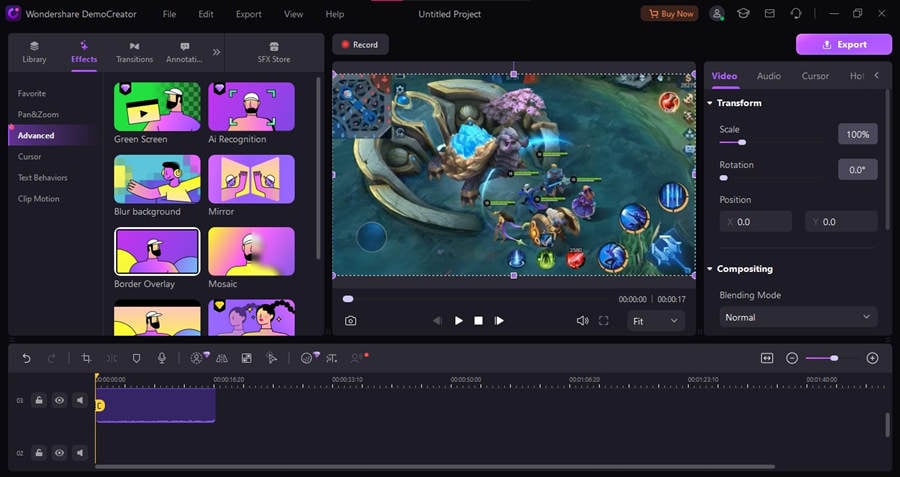
Paso 6: Guarda tus videos en el formato que desees.
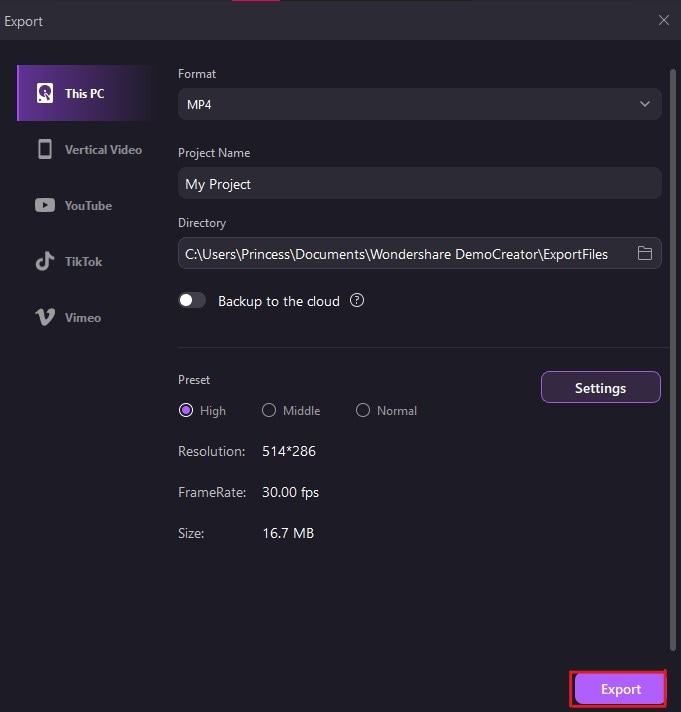
Paso 7: Sube tus videos a plataformas para compartir videos o compártelos con amigos y compañeros.
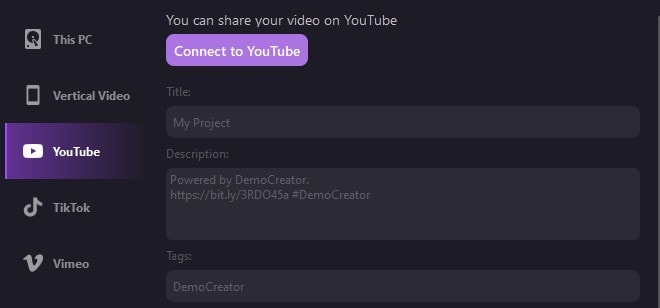
- Graba pantallas personalizadas con audio y edítalas en diferentes pistas.
- Captura videos de juegos, tutoriales y presentaciones y luego edítalos con una sola herramienta.
- Plantillas de edición incorporadas ilimitadas, efectos especiales y otras fuentes.
- Soporta la exportación a MP4, MOV, MKV, GIF y otros formatos.

Conclusión
Los softwares de grabación de juegos como LoiLo Game Recorder desempeñan un papel vital tanto para los jugadores como para los creadores de contenido, ya que les permiten capturar y compartir sus experiencias de juego con facilidad. Tanto si se trata de mostrar impresionantes logros en juegos, crear tutoriales o producir contenidos atractivos para el público, estas herramientas proporcionan una plataforma para la creatividad y la expresión. Como hemos explorado, Wondershare DemoCreator destaca como una alternativa versátil y fácil de usar a LoiLo Screen Recorder, ya que ofrece funciones avanzadas de edición y funciones intuitivas para la grabación y edición de pantalla.
PREGUNTAS FRECUENTES
-
1. ¿Cuáles son los requerimientos del sistema para instalar LoiLo Game Recorder?
LoiLo Game Recorder requiere un sistema operativo Windows (Windows 7, 8 o 10), una tarjeta gráfica compatible y una cantidad suficiente de RAM y espacio de almacenamiento. Los usuarios deben asegurarse de que su sistema cumple estos requerimientos para un rendimiento óptimo. -
2. ¿Puede LoiLo Game Recorder capturar la jugabilidad de todo tipo de juegos?
Sí, LoiLo Game Recorder está diseñado para capturar partidas de una amplia gama de juegos, incluyendo los modos de pantalla completa y ventana. Tanto si juegas a títulos AAA como a juegos indie, LoiLo Game Recorder puede grabar con eficiencia tus sesiones de juego. -
3. ¿Existe algún límite para la duración de la grabación en LoiLo Game Recorder?
No, no hay ningún límite específico para la duración de la grabación en LoiLo Game Recorder. Los usuarios pueden grabar sesiones de juego durante todo el tiempo que quieran, dependiendo del espacio de almacenamiento disponible en su computadora.




